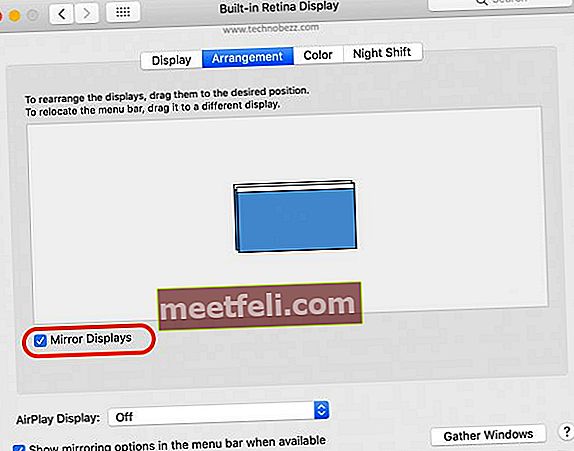Planerar du en affärs- eller skolprojektpresentation framför många människor som använder din MacBook? För det kan du behöva ansluta MacBook till en projektor. Det är inte svårt att göra. Här kommer jag att dela stegen hur man använder en MacBook för en presentation med en projektor.
Se även: Hur man överför data från Mac till Mac med Migration Assistant
Hur man ansluter MacBook till en projektor
Skaffa en adapter och HDMI-kabel

Du kan ansluta MacBook till en projektor med DVI-, VGA- eller HDMI-kabel. Tyvärr tillhandahåller Apple inte HDMI- eller VGA-portar på sina Mac-datorer. Så du måste köpa adaptern separat. Det finns olika adaptrar på marknaden, men se till att du köper rätt. Identifiera först vilken typ av portar din MacBook och projektorn har.
För MacBook i början av 2015 och senare / MacBook Pro i slutet av 2016 och senare kan du använda USB-C VGA multi-adapter eller USB-C Digital AV Multi-adapter. Om du äger MacBook eller MacBook Pro i slutet av 2008 och senare, använd Apple Mini DisplayPort till VGA-adapter. Du behöver också en videokabel, som VGA eller HDMI-kabel.
Anslut MacBook till projektorn
Innan du ansluter kabeln och adaptern till MacBook och projektorn måste du slå på båda enheterna. Anslut adaptern till en av MacBook-portarna. Anslut sedan den ena änden av HDMI- eller VGA-kabeln till projektorn och den andra änden till adaptern. Se till att kabeln och adaptern är perfekt anslutna.
Ställ in din Mac
När du har anslutit MacBook till en projektor med kabeln och adaptern är det dags att ställa in din MacBook. Här är stegen:
- Klicka på Apple-logotypen till höger på MacBook-skärmen och välj Systeminställningar.
- I den nya rutan hittar du Skärmar och klickar på den.
- När skärmfönstret visas klickar du på rullgardinsmenyfliken bredvid "Optimera för". Här ser du ditt projektornamn. Klicka på det.
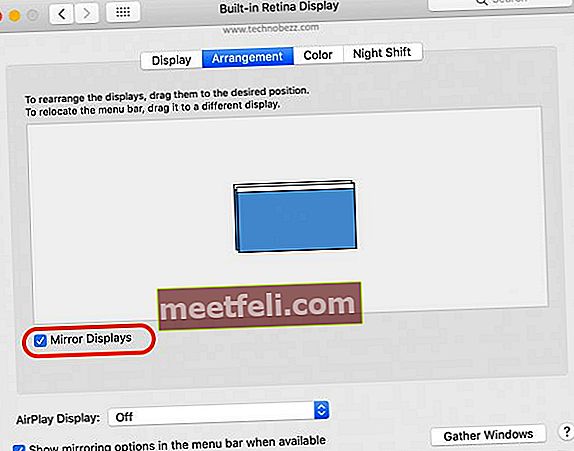
- Klicka på Arrangemang på den övre menyfliken i bildrutan och se till att kryssa i rutan "Spegeldisplayer".
- Gjort.
Det är allt. Nu är du redo att göra en presentation eller titta på en film från din MacBook med projektorn.